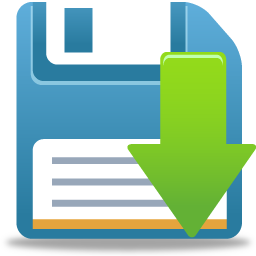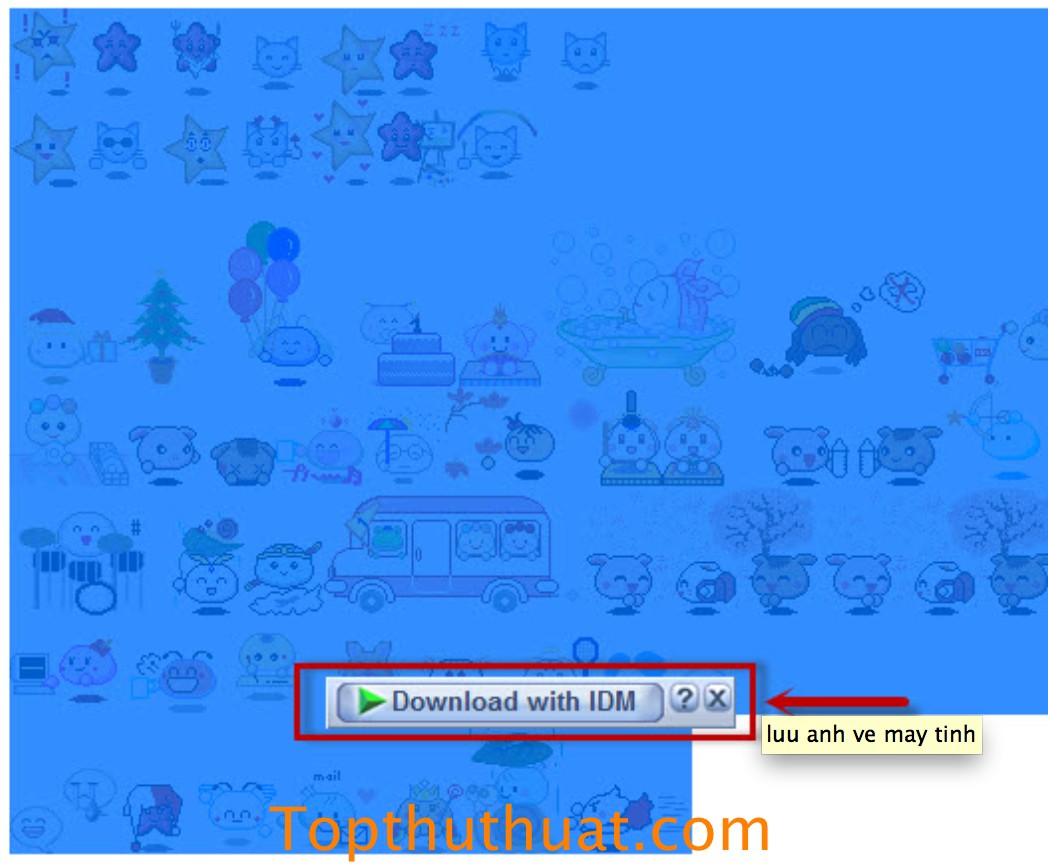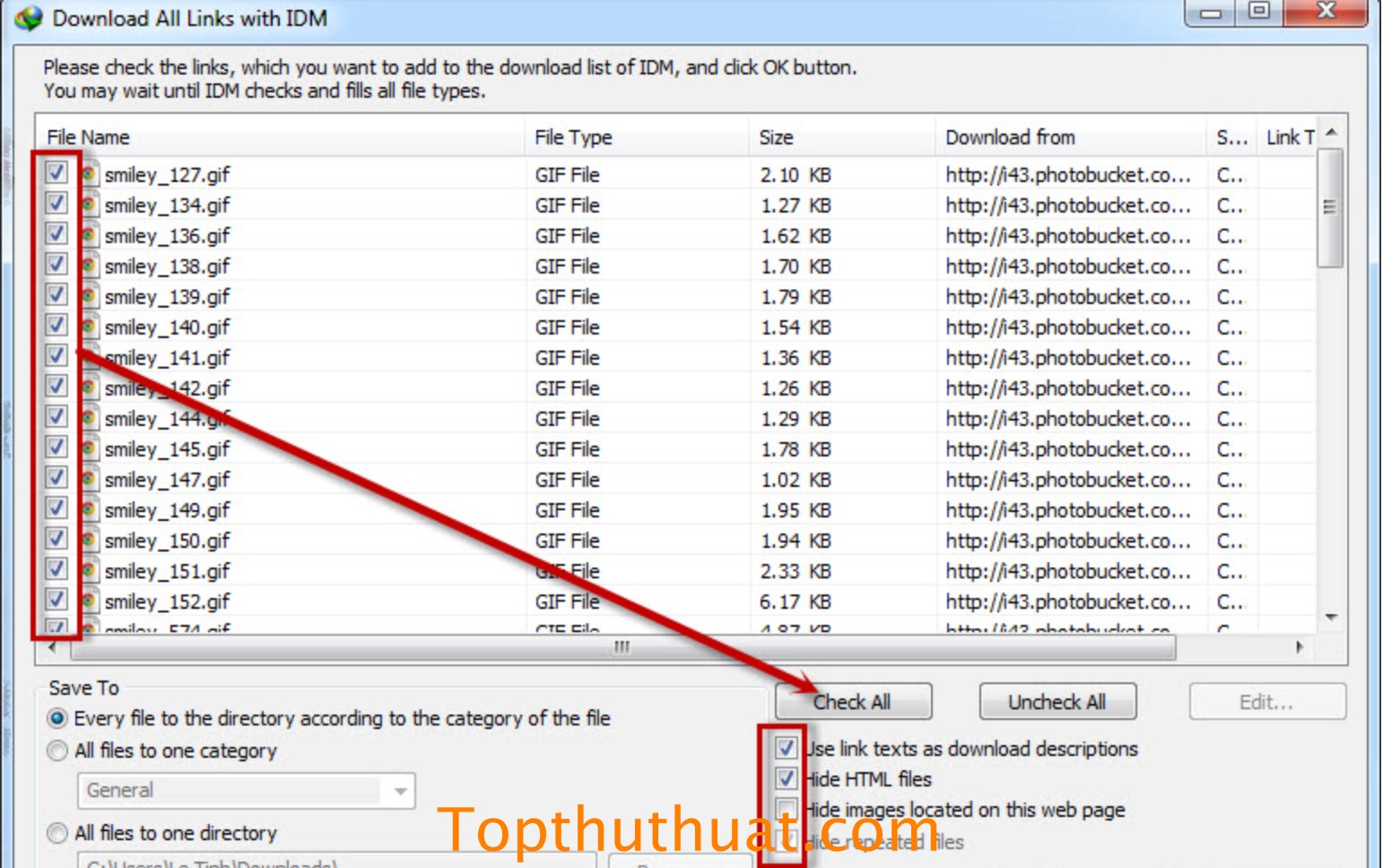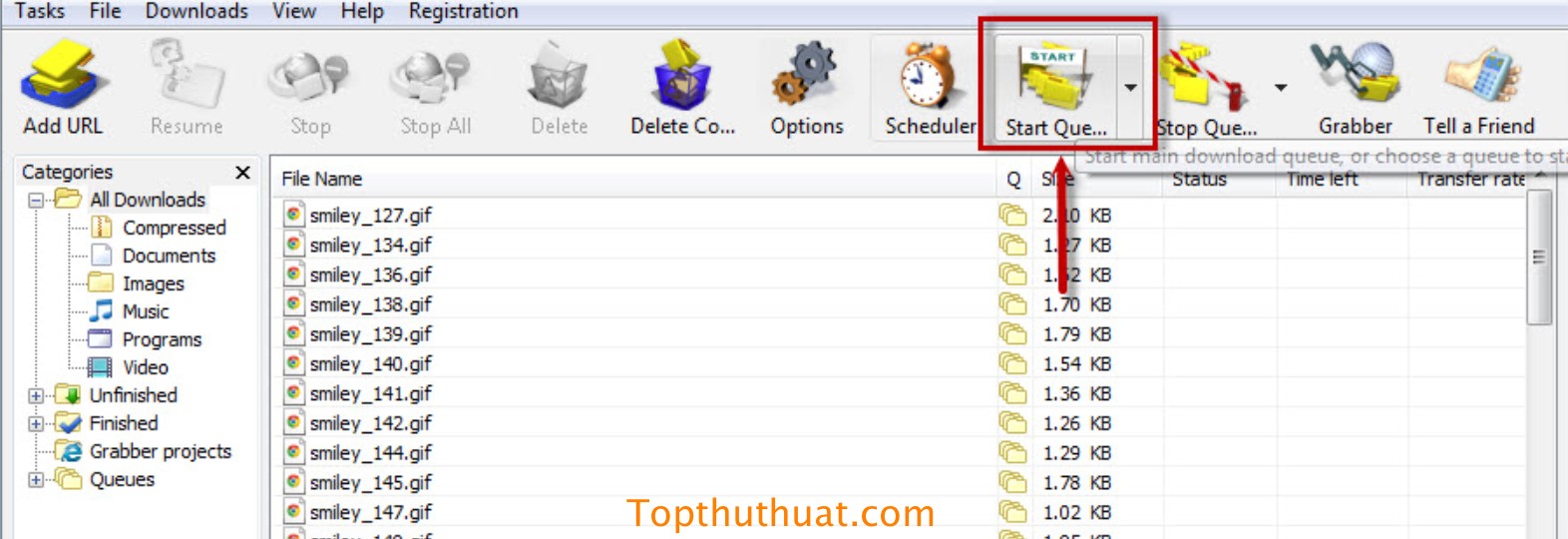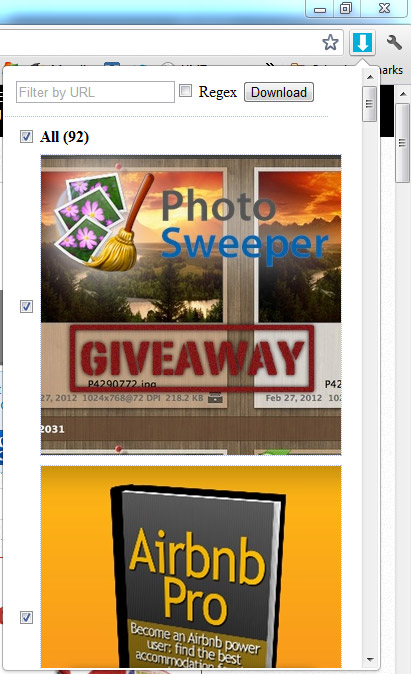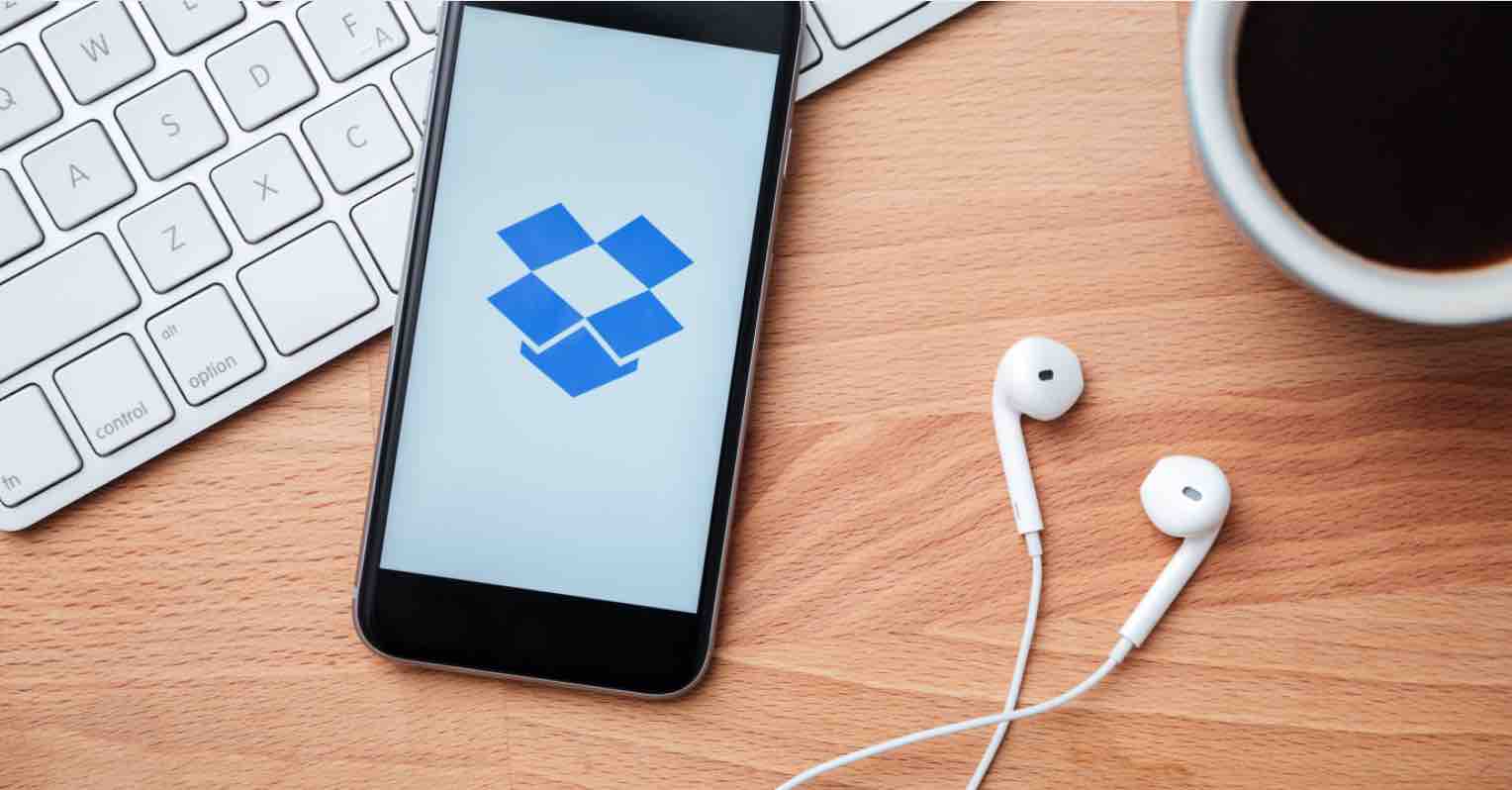Khi đang lướt và dạo các Website thì tình cờ bạn cảm thấy thích thú với nhiều hình ảnh tại trang Web đó và bạn rất muốn save toàn bộ số ảnh này về máy tính của mình. Tuy nhiên, nếu chỉ chừng 10 tấm thì bạn có thể làm thủ công nghĩa là lưu từng ảnh về tuy nhiên nếu nhiều hơn thì sẽ thế nào? Chắc chắn sẽ rất mất thời gian.
Chính vì vậy mà trong bài viết này, mình muốn chia sẻ đến các bạn cách lưu ảnh hàng loạt nhiều hình ảnh từ trang Web về máy tính một cách nhanh chóng và dễ dàng nhất. Bạn chỉ mất vài thao tác để tải toàn bộ những hình ảnh dễ thương hoặc yêu thích về máy tính của mình.
Những cách giúp tải hàng loạt hình ảnh về máy tính
Sử dụng phần mềm Internet Download Manager
Như các bạn đã biết thì IDM được mệnh danh là “vua” về lĩnh vực hổ trợ tăng tốc tải file từ Internet về máy tính. Và IDM cũng có thể giúp bạn tải hàng loạt hình ảnh về máy tính một cách dễ dàng. Chính vì vậy, nếu như bạn đã cài đặt IDM về máy tính thì bạn có thể thực hiện hướng dẫn dưới đây.
Trước tiên, bạn cần kéo và chọn những hình ảnh của trang Web cần tải về máy tính. Bạn chọn vào thanh Download IDM hiện lên.
Lúc này, Internet Download Manager tự động phát hiện ra những hình ảnh mà bạn đang muốn tải về. Tiếp đến, bạn cần chọn vào Hide images located on this web page >> Chọn Check All >> Chọn OK
Cuối cùng chọn Start queue để tải hàng loạt hình ảnh này về máy tính.
Sử dụng phần mở rộng cho Chrome
Một trong những điểm mà mình rất thích ở Chrome đó là kho ứng dụng từ Extension rất đa dạng và phong phú, bạn có thể tham khảo lại danh sách các phần mở rộng hữu ích dành cho Chrome nhất định phải biết trong bài viết này.
Với việc tải hàng loạt các hình ảnh về máy tính Windows, thậm chí là macOS thì bạn cũng có thể có thể cài đặt và sử dụng phần mở rộng được mang tên Image Downloader để thực hiện công việc này. Hãy mở trình duyệt Chrome và cài đặt phần mở rộng này vào. Khi đó, bạn sẽ nhanh chóng tải được những hình ảnh mà bạn muốn. Mình từng có bài viết hướng dẫn chi tiết về cách cài đặt phần mở rộng Chrome mà nếu như bạn vẫn chưa biết cách cài đặt ứng dụng thì có thể tham khảo lại.
Ngoài ra, nếu như bạn đang cần phần mềm chỉnh sửa hình ảnh tốt nhất và miễn phí, khi đó hãy tham khảo lại danh sách mà mình đã từng tổng hợp dưới đây.
Chúc bạn thành công!